Page 1
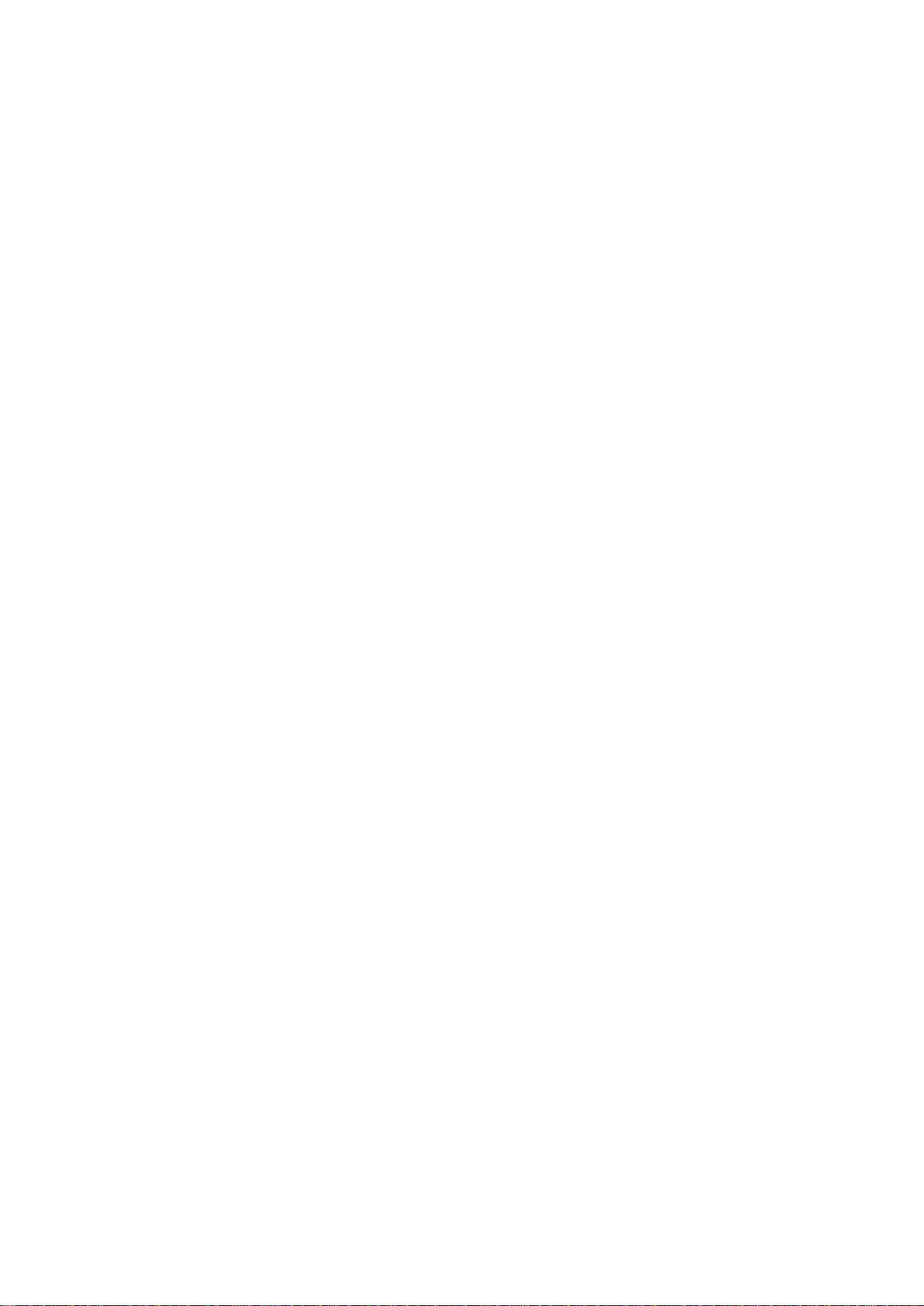
Графический планшет Wacom MobileStudio Pro 13
Wacom Cintiq Pro (модели DTH-1320-RU, DTH-W1320L-RU, DTH-W1320M-RU, DTH-W1320T-RU)
Это тонкий и легкий мобильный компьютер с интерактивным перьевым дисплеем и новым
сверхточным пером Wacom Pro Pen 2, включающий в себя целый «рабочий стол» с
инструментами для творчества, которые будут доступны в любой точке планеты как для
двухмерных, так и для трехмерных проектов. Раскройте свои творческие способности! Живите.
Стремитесь. Творите. Благодаря высокопроизводительным конфигурациям микросхем Intel,
памяти и накопителя, Wacom MobileStudio Pro 13 обладает вычислительной мощностью,
позволяющей запускать любые ресурсоемкие программы для работы с двухмерной и
трехмерной графикой, а также CAD-приложения.
Интерактивный дисплей Cintiq Pro предоставляет вам множество способов для самовыражения.
Устройство также допускает использование сенсорного управления для выполнения функций
непосредственно с интерактивного дисплея с помощью стандартных жестов. Устройство
Cintiq Pro можно использовать с пером, входящим в комплект поставки, а также другими
перьями или принадлежностями Wacom, одобренными для использования с устройством
Cintiq Pro.
Компоненты устройства Cintiq Pro
После распаковки устройства Cintiq Pro проверьте наличие следующих комплектующих и
аксессуаров:
• Интерактивный перьевой дисплей для творческих профессионалов Cintiq Pro
• Перо
• Подставка для пера с дополнительными наконечниками
• Пинцет для замены наконечника (находится в подставке для пера)
• Держатель пера
• Цветные кольца для пера
• Руководство по быстрому запуску (брошюра, входящая в комплект поставки устройства
Cintiq Pro)
• Адаптер Wacom Link
• Кабель USB-A
• Кабель USB-C
• Кабель Mini DisplayPort
• Блок питания переменного тока
• Кабель питания
• Салфетка для очистки экрана
Калибровка
Для обеспечения оптимальной производительности выполните калибровку интерактивного
дисплея, чтобы привести в соответствие положение курсора и положение пера на экране. Это
необходимо для компенсации угла обзора и регулировки смещения.
Информация об интерактивном дисплее
Интерактивный дисплей готов к работе сразу после настройки и установки программного
обеспечения драйвера. Ознакомьтесь с печатным «Руководством по быстрому запуску»,
входящим в комплект поставки интерактивного дисплея, чтобы просмотреть список
компонентов и получить инструкции по настройке и установке драйвера.
Page 2
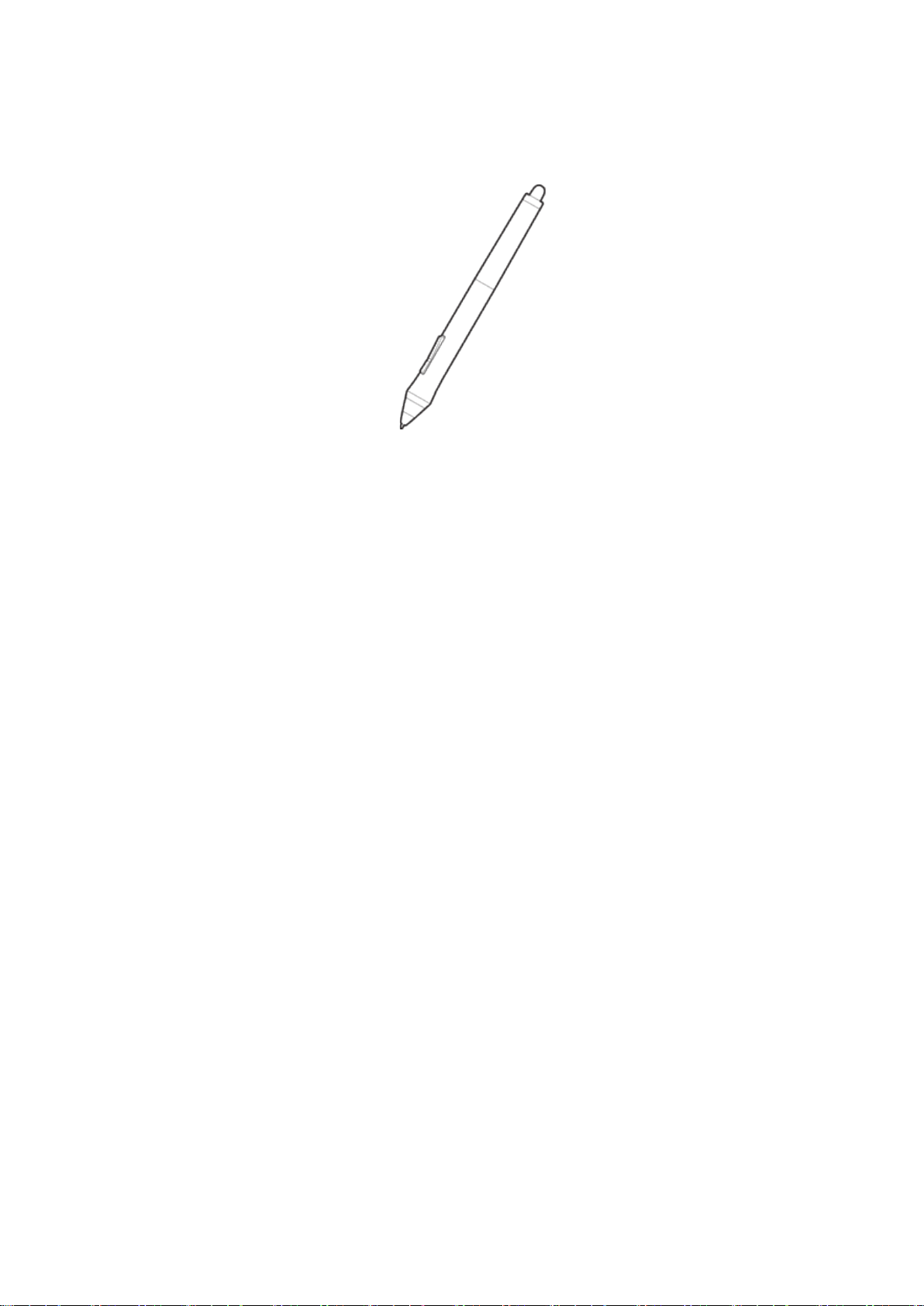
Обзор пера
В комплект поставки всех продуктов Wacom входит беспроводное перо, работающее без
элементов питания. При помощи пера можно писать и рисовать, как обычной ручкой.
• Наконечник пера является заменяемым.
• Боковую кнопку можно нажимать большим или указательным пальцем. Функции боковой
кнопки можно задать на вкладке «Перо» в окне Свойства планшета Wacom.
• В приложениях, поддерживающих использование ластика, ластик работает так же, как обычная
стирательная резинка. Обратите внимание, что для пера в некоторых моделях графических
планшетов не предусмотрена функция ластика.
• Перо может поставляться с цветными кольцами, которые помогают отличить и
персонализировать его. Открутите насадку с наконечником пера и наденьте цветное кольцо.
Мультисенсорные функции
Мультисенсорные функции графического планшета или интерактивного дисплея позволяют
взаимодействовать с компьютером, просто касаясь пальцами поверхности устройства.
Работа с сенсорными функциями аналогична использованию таких функций на других
устройствах Mac или Windows. Сенсорные функции активируются при каждом касании
рабочей поверхности планшета.
Обычно при использовании сенсорных функций расстояние между пальцами может быть
любым удобным для пользователя. Однако если пальцы находятся слишком близко, планшет
может интерпретировать это, как касание одним пальцем, или неверно определить палец,
выполнивший движение. Пальцы должны всегда находиться на рабочей поверхности.
Старайтесь избегать случайных прикосновений к планшету при работе с жестами. Например,
если коснуться рабочей поверхности планшета ладонью в процессе масштабирования или
прокрутки, может выполниться случайный щелчок правой кнопкой.
В некоторых случаях сенсорные функции можно включить или выключить с помощью
физического переключателя на устройстве.
На моделях планшетов, одновременно поддерживающих перьевой и сенсорный ввод, функция
сенсорного ввода отключается, как только в зоне чувствительности планшета оказывается
наконечник пера или ластик. Отведите перо и руку от рабочей поверхности планшета, чтобы
функция сенсорного ввода восстановилась.
Page 3

Особенности
Номер
Элемент
1
Порты USB-C
2
Комбинированный разъем для подключения микрофона/динамика
3
Сенсорные клавиши
4
Кнопка питания
Ниже приведено описание и иллюстрации функций устройства Cintiq Pro. Инструкции по
настройке и подключению см. в печатном «Руководстве по быстрому запуску», входящем в
комплект поставки устройства Cintiq.
• Кнопки управления оборудованием: пять кнопок, расположенные справа в верхней части
лицевой панели устройства Cintiq Pro, для запуска различных функций.
• Порты USB-C (3): порты подключения для установки соединения между планшетом и
компьютером, зарядки планшета и подключения дополнительных устройств.
• Отсек для держателя пера: установите держатель для пера, входящий в комплект поставки
устройства Cintiq Pro, в этот отсек и используйте его в качестве подставки, чтобы держать перо,
когда оно не используется.
• Комбинированный разъем для наушников/микрофона: подключите микрофон и/или
наушники к устройству Cintiq Pro.
• Складные ножки: На задней панели устройства Cintiq расположены две складные ножки.
Чтобы установить устройство Cintiq Pro под углом наклона 20 градусов, раскройте складные
ножки. Если ножки убраны, устройство Cintiq можно расположить на рабочей поверхности под
углом 5 градусов.
• Индикатор питания: Индикатор питания указывает на следующие состояния: синий — режим
полной мощности, оранжевый — режим ожидания, не горит — устройство Cintiq выключено.
• Кнопка питания: кнопка, предназначенная для включения или выключения устройства.
• Индикатор состояния: индикатор состояния загорается при включении питания на устройстве
Cintiq Pro и горит во время обмена данными между устройством и подключенным к нему
компьютером.
• Слот для карты памяти SD: используется для чтения и записи на внешние карты SD.
• Разъем для замка безопасности Kensington: Разъем для подключения к устройству Cintiq
блокировочного кабеля безопасности.
• Мультисенсорные функции: Устройство Cintiq Pro оснащено мультисенсорными функциями.
Page 4
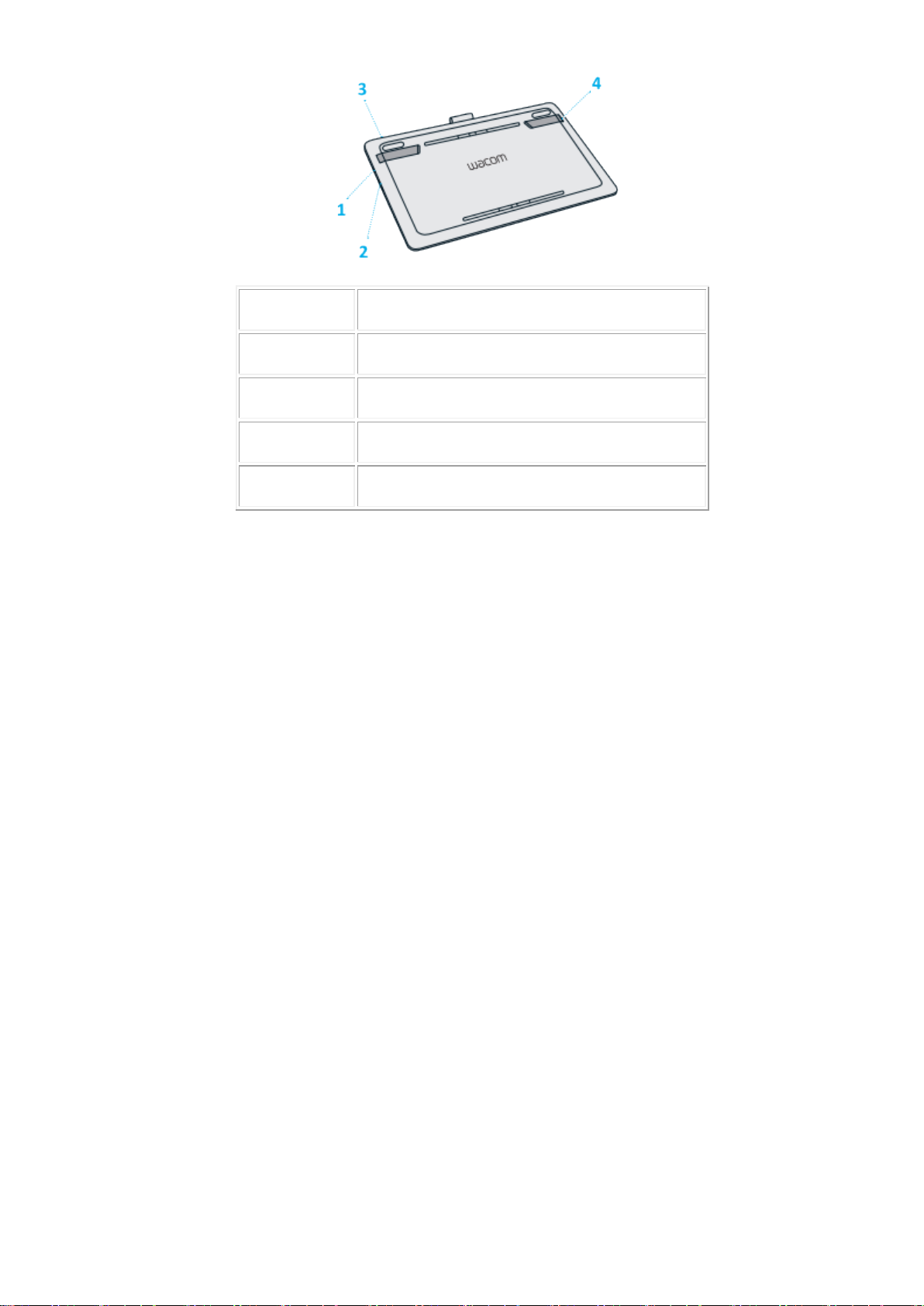
Номер
Элемент
1
Порт USB-C
2
Устройство чтения карт SD
3
Разъем для замка безопасности Kensington
4
Складные ножки
Уход и обслуживание
Несложный уход и обслуживание обеспечат оптимальную производительность Вашего
устройства Wacom.
• Содержите цифровое перо и интерактивный дисплей в чистоте и следите за отсутствием на них
пыли и грязи.
• Регулярно заменяйте изношенные наконечники пера, чтобы не допускать царапин на
поверхности экрана.
• Для очистки поверхности экрана используйте антистатическую или слегка влажную ткань. Не
давите на экран с излишним усилием. Не используйте моющие средства.
• Используйте и храните интерактивный дисплей и перо в сухом чистом месте и избегайте
чрезмерных температур.
• Не разбирайте графический планшет или перо, за исключением добавления цветного кольца на
перо. Разборка устройства аннулирует гарантию.
Важно! Не допускайте попадания жидкости на интерактивный дисплей и перо. В них
содержатся электронные компоненты, и попадание жидкости может вызвать поломку.
Замена наконечника пера
Для защиты интерактивного дисплея от царапин, а также для большего удобства следует
заменять наконечники пера, когда они становятся слишком короткими или стачиваются.
Наконечник необходимо заменить, когда его длина составляет приблизительно 1 мм. Комплект
сменных наконечников и пинцет для замены наконечника входят в комплект поставки
интерактивного дисплея.
Замена наконечника пера:
1. Зажмите старый наконечник и вытащите его из пера с помощью пинцета для замены
наконечника, щипцов, острогубцев или аналогичного инструмента.
Page 5
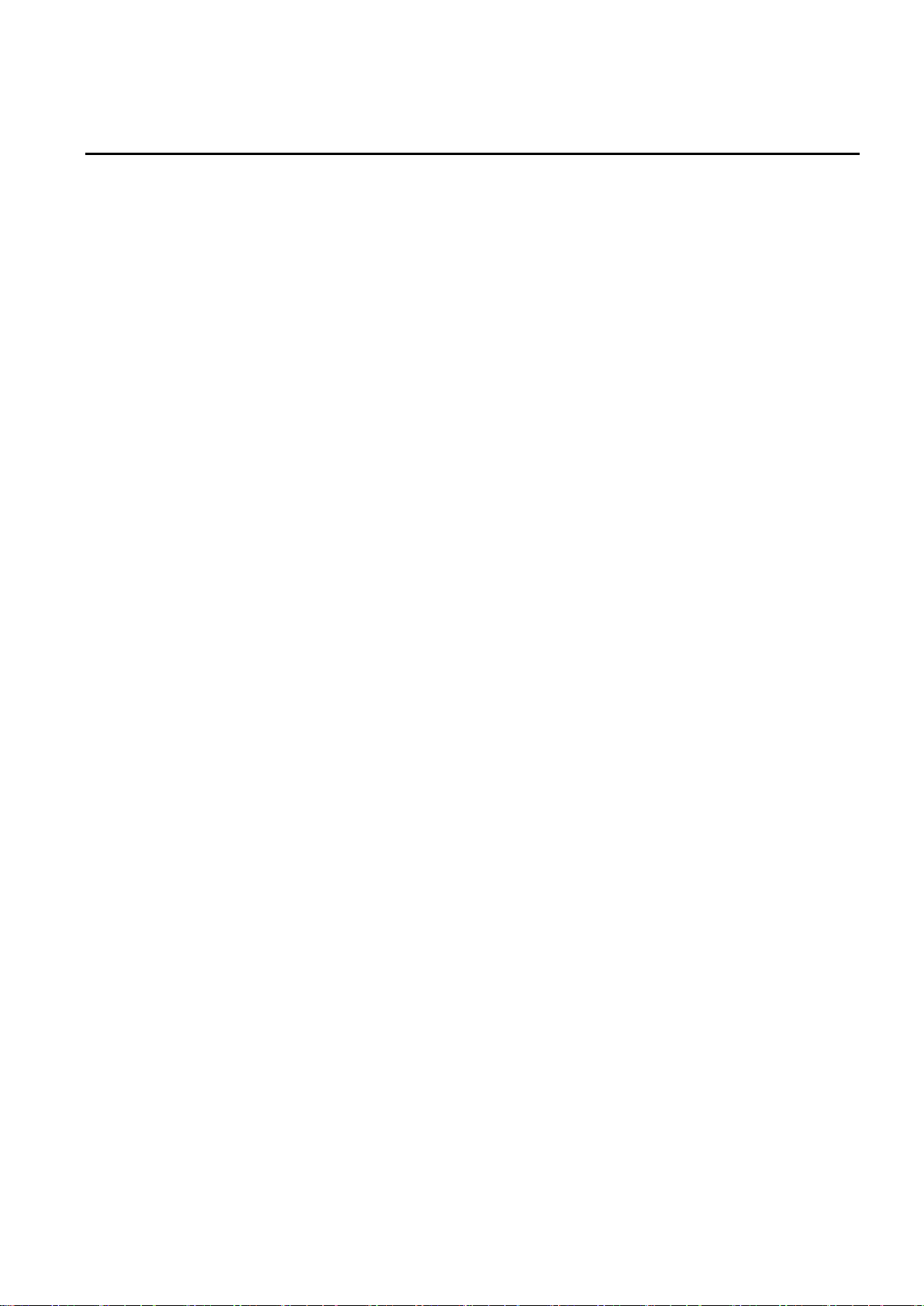
2. Вставьте конец нового наконечника пера прямо в цилиндр пера и медленно надавите на
наконечник до упора.
Графические планшеты (и интерактивные дисплеи) Wacom предназначены для эффективной
работы при создании цифрового контента: рисунков, иллюстраций, макетов, чертежей,
фотографий, рукописного текста, анимации, видео, 3D-моделей и другой компьютерной
графики, используются во взаимодействии с персональным компьютером пользователя и
оптимально раскрывают функции в специализированном программном обеспечении.
Перечень сфер применения раскрывается, но не ограничивается такими как digital art,
графический дизайн, web-design, дизайн среды и ландшафтный дизайн, промышленный дизайн
(дизайн одежды, обуви, мебели, предметов интерьера, автомобилей и пр.), архитектура,
анимация, кинопроизводство и post production, motion-design, каллиграфия, создание игр,
иллюстрации для книг и прессы, комиксы, манга и анимэ, верстка, фоторетушь и
коллажирование, 3D-моделирование и скульптинг.
Материал: пластик. Срок службы 5 лет. Срок гарантии 2 года с момента продажи.Условия
гарантии: соблюдение условий использования.Условия использования: при температуре от
+5°С до +35°С; беречь от влаги и механических повреждений. После использования
утилизировать как компьютерную технику. Дату производства можно определить по серийному
номеру: первая цифра - год производства, то есть 4 - 2014г., 5 - 2015г., и т.д. Вторая буква месяц производства: А - январь, B - февраль, C - март, D - апрель, E - май, F - июнь, G - июль, H
- август, I - сентябрь, J - октябрь, K - ноябрь, L - декабрь.
